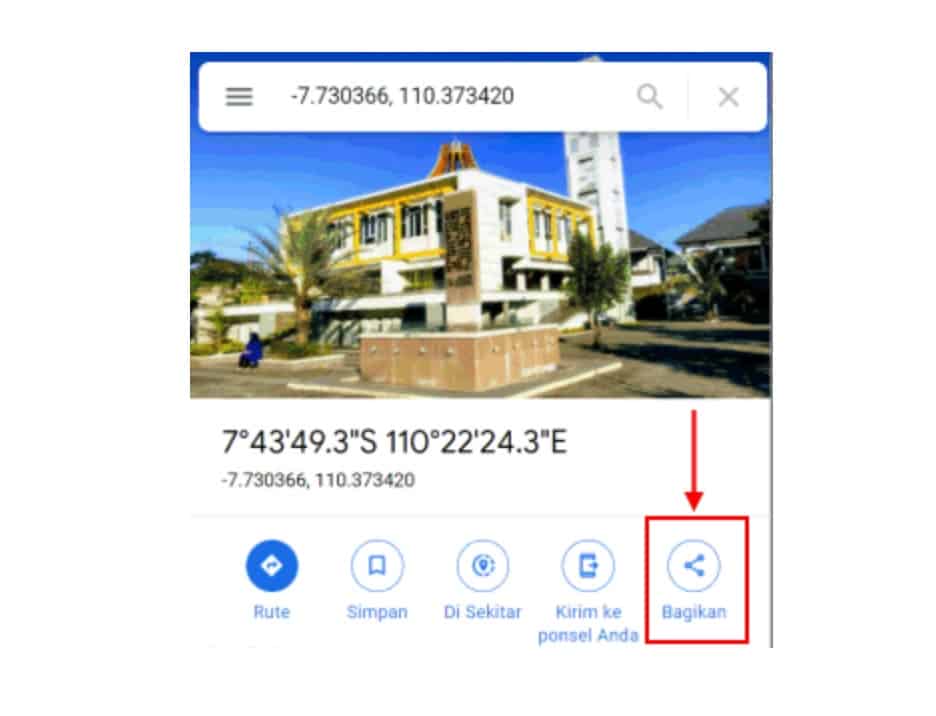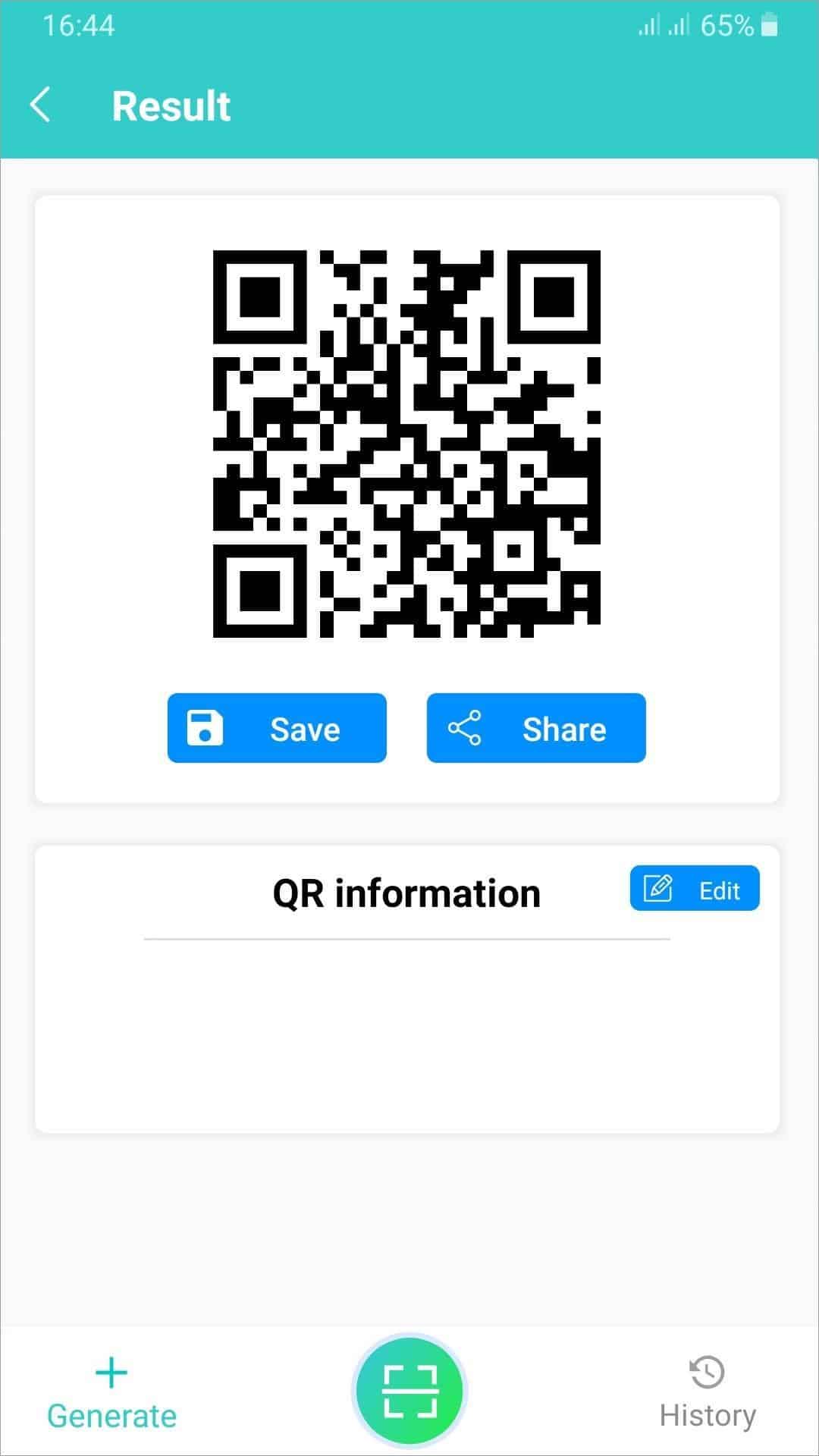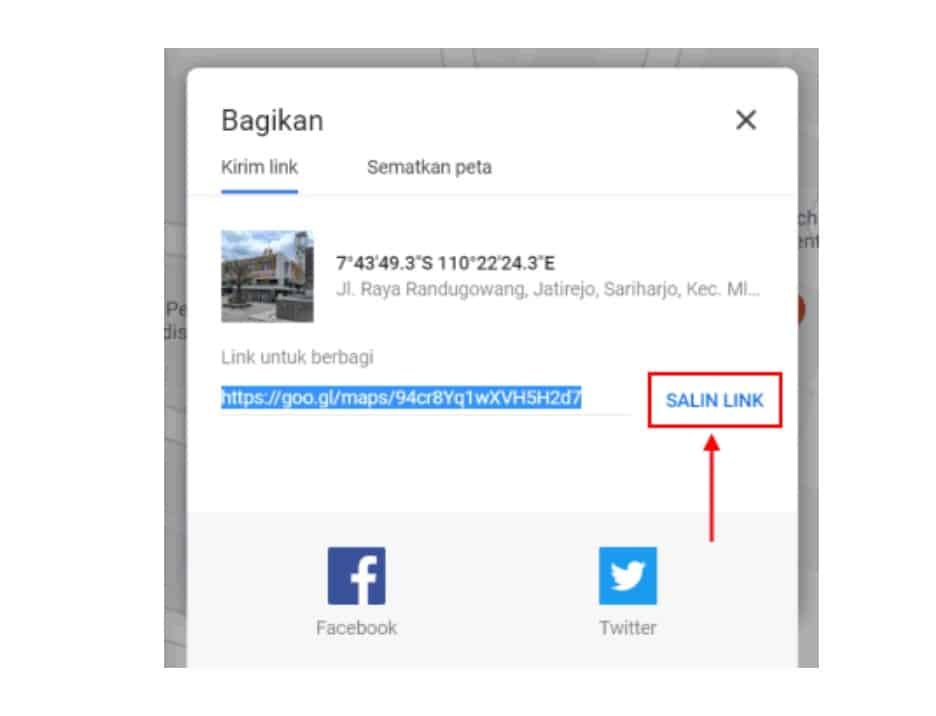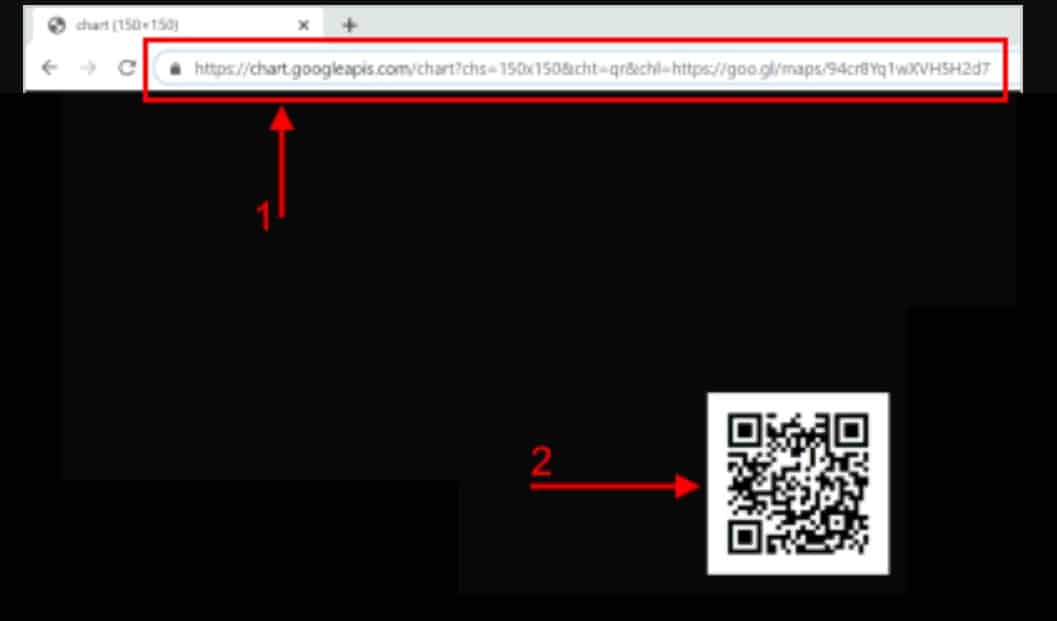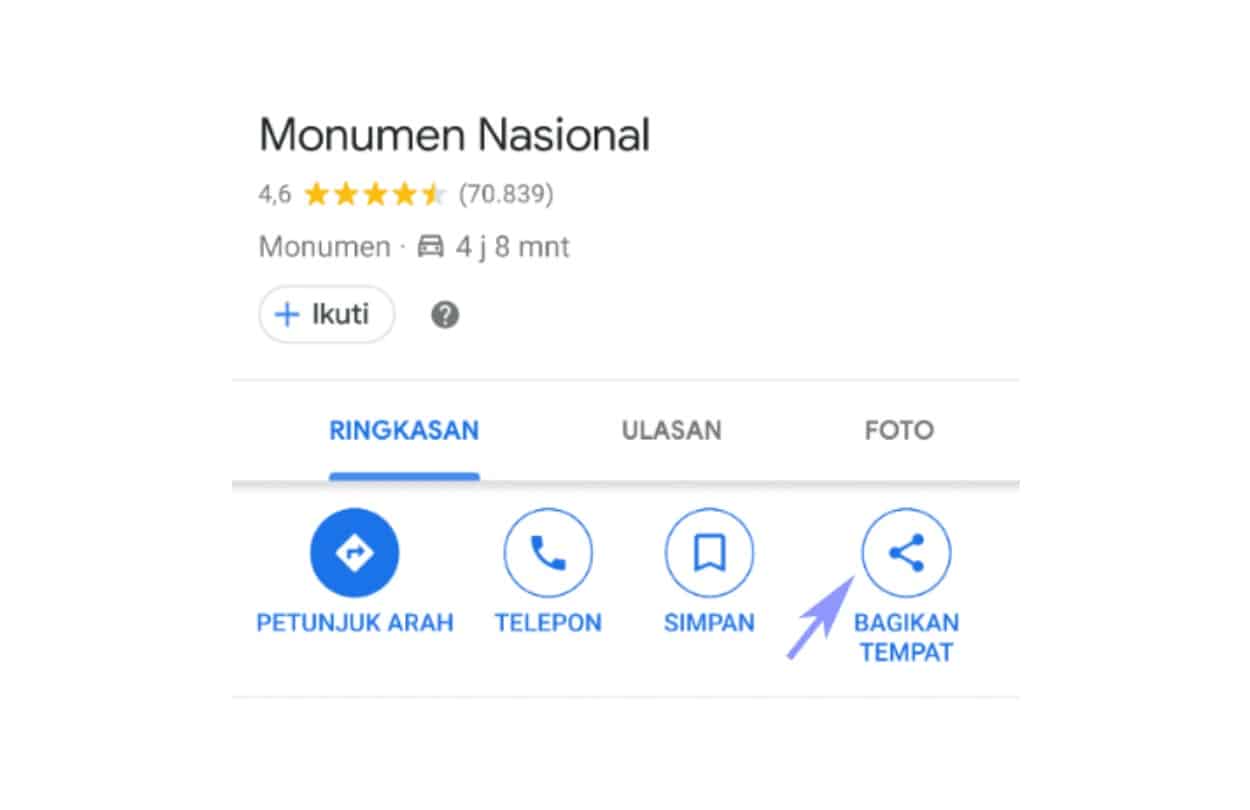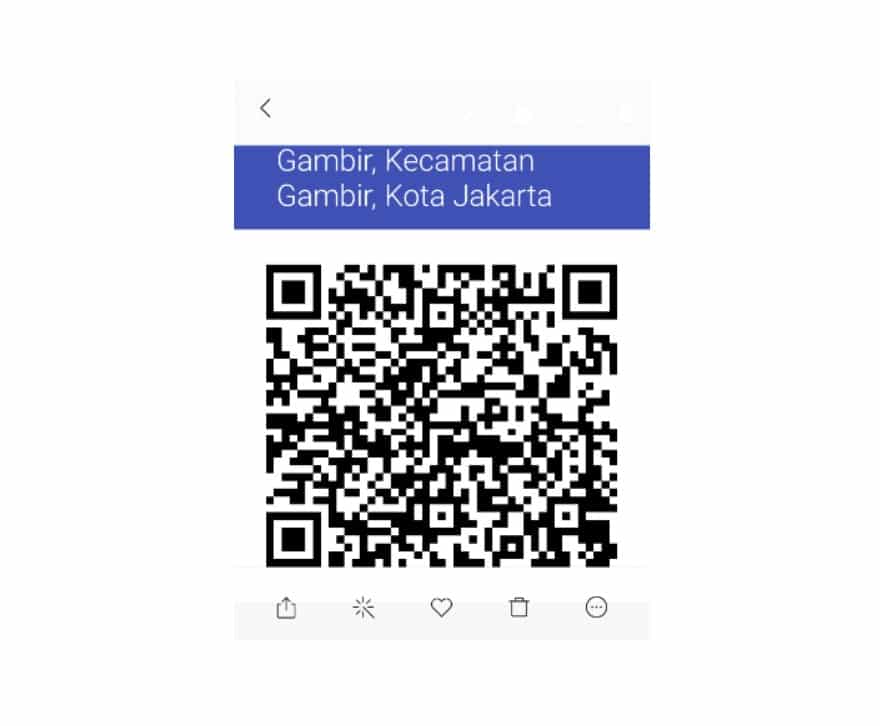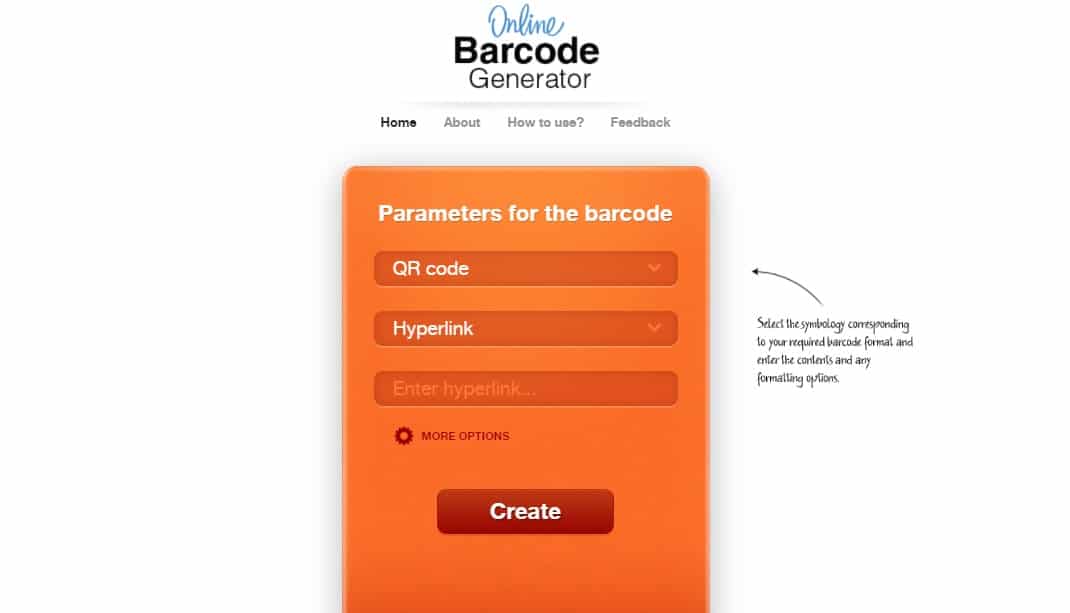Seiring dengan perkembangan teknologi, kini banyak kartu undangan yang menyertakan barcode QR Code lokasi. Jadi setiap orang yang menerima undangan, bisa langsung mengetahui lokasi persis dari acara yang diadakan melalui Google Maps.
Setelah mengetahui informasi tersebut, apakah Anda tertarik untuk mencantumkan barcode lokasi ke dalam undangan yang dibuat? Jika iya tidak usah khawatir, karena kali ini akan dijelaskan cara membuat barcode lokasi berdasarkan letak tempat di Google Maps secara tepat.
Cara Membuat Barcode Lokasi Google Maps Dengan Mudah
Terdapat beberapa cara membuat barcode lokasi yang bisa Anda coba, baik itu menggunakan PC dan laptop ataupun smartphone. Tidak perlu basa basi lagi, berikut ini beberapa cara untuk membuat QR code atau barcode lokasi Google Maps yang perlu untuk Anda ketahui.
1. Menggunakan Aplikasi QR & Barcode Scanner
Cara pertama yang bisa dilakukan untuk membuat barcode lokasi adalah dengan bantuan aplikasi yang bernama QR & Barcode Scanner. Selain dapat membaca QR Code dan Barcode, aplikasi ini juga bisa digunakan untuk membuat QR Code lokasi Google Maps dengan cara sebagai berikut ini.
- Langkah pertama, download dan pasang aplikasi QR & Barcode Scanner terlebih dahulu dari Google Play Store di HP Android Anda.
- Jika sudah berhasil terpasang, jangan terburu-buru untuk membuka aplikasi QR Code & Barcode Scanner tersebut.
- Nah, Anda dapat membuka aplikasi Google Maps yang sudah ada di HP.
- Kemudian tap pada titik lokasi yang akan dibuat barcode-nya.
- Pada menu pop-up yang muncul, tap pada opsi Bagikan.
- Lalu pilihlah aplikasi QR & Barcode Scanner.
- Jika aplikasi sudah terbuka, tap pada tombol Simpan untuk menyimpan hasil barcode lokasi tersebut dalam bentuk gambar.
- Terakhir, buka galeri HP Anda untuk menemukan gambar barcode lokasi yang nantinya bisa dibagikan.
2. Menggunakan Layanan Googleapis
Jika Anda menggunakan laptop atau PC, maka bisa memanfaatkan layanan dari Googleapis untuk membuat barcode lokasi Google Maps. Tidak perlu bantuan aplikasi ketiga, Anda hanya perlu melakukan beberapa tahapan yang ada di bawah ini.
- Pertama, buka aplikasi web browser yang ada di PC atau laptop Anda.
- Setelah itu, silahkan kunjungi situs com/maps.
- Lalu carilah lokasi yang akan dibuat barcode-nya. Agar pencarian dapat dilakukan dengan mudah, Anda dapat mengetik lokasi pada kotak search yang ada di Google Maps.
- Kemudian klik pada titik lokasi yang akan dibuat barcode-nya, dan pada kartu nama yang ada di bawah, klik pada titik koordinat.
- Nantinya, di bagian kiri akan muncul info mengenai titik koordinat serta pilihan menu. Klik saja pada menu Bagikan.
- Pada pop-up menu Bagikan yang muncul, salin URL yang ada pada bagian Link untuk berbagi. Caranya bisa dengan mengklik tombol SALIN LINK atau klik pada URL link-nya.
- Untuk mengubah link lokasi jadi barcode, maka Anda perlu menggabungkan hasil link yang disalin dengan linkgoogleapis.com/chart?chs=150×150&cht=qr&chl=. Taruh saja link hasil salin di bagian belakang link tersebut.
- Lalu buka halaman baru pada web browser yang Anda gunakan. Paste link hasil penggabungan tadi ke kolom URL dan tekan enter.
- Tunggu selama beberapa saat, maka akan terbuka sebuah tampilan QR code dari lokasi Google Maps tadi.
- Untuk menyimpan gambar QR Code tersebut, Anda bisa mengklik kanan pada gambar dan memilih opsi Save image as. Selain itu, bisa juga dilakukan dengan memilih opsi Copy Image, dan paste di aplikasi pengolah gambar.
3. Menggunakan Situs Barcode Generator
Barcode Generator adalah sebuah situs yang memungkinkan Anda untuk membuat barcode dari berbagai macam hal seperti link, email, teks, hingga lokasi Google Maps. Nah, berikut ini cara membuat barcode lokasi berdasarkan letak tempat di Google Maps dengan situs Barcode Generator.
- Langkah pertama, silahkan buka aplikasi web browser di PC atau laptop yang Anda gunakan.
- Setelah itu, buka situs Google Maps yakni com/maps.
- Kemudian cari dan tentukan lokasi yang akan dibuat barcode-nya. Anda bisa mengetik lokasi pada kotak search yang ada di Google Maps untuk mempermudah pencarian lokasi.
- Lalu klik pada titik lokasi yang akan dituju, dan klik pada titik koordinat di kartu nama yang ada di bagian bawah.
- Nantinya, akan muncul info mengenai titik koordinat serta pilihan menu di bagian kiri. Klik saja pada opsi Bagikan.
- Nah, pada pop-up dari opsi Bagikan yang muncul, salin URL yang ada pada bagian Link untuk berbagi. Caranya bisa dengan klik pada URL link-nya atau mengklik tombol SALIN LINK.
- Langkah berikutnya, buat halaman baru dan kunjungi situs barcode-generator.org/.
- Lalu pada bagian kotak Website (URL), masukkan link lokasi yang tadi sudah disalin.
- Klik pada Create QR Code untuk membuat barcode lokasi Google Maps tadi.
- Terakhir, klik pada tombol download untuk menyimpan hasil barcode yang tadi sudah dibuat.
4. Menggunakan Situs Online Barcode Generator
Alternatif situs berikutnya yang bisa digunakan adalah Online barcode generator. Fungsi dari situs ini sama seperti situs sebelumnya, yakni untuk membuat barcode dari berbagai macam hal. Untuk membuat barcode Google Maps dengan Online barcode generator, Anda bisa mengikuti langkah-langkah berikut ini.
- Pertama, Anda perlu membuka aplikasi web browser di PC atau laptop yang digunakan.
- Setelah itu, silahkan buka situs resmi Google Maps yaitu com/maps.
- Lalu carilah dan tentukan titik lokasi yang ingin dibuat barcode-nya. Anda juga dapat mengetik lokasi di dalam kotak search yang ada di Google Maps agar pencarian lokasi bisa dilakukan dengan lebih mudah.
- Selanjutnya klik pada titik lokasi yang akan dituju, lalu klik pada titik koordinat di kartu nama yang terletak di bagian bawah halaman.
- Maka akan muncul info tentang titik koordinat dan juga beberapa pilihan menu yang ada di bagian kiri. Klik saja pada opsi Bagikan pada menu yang muncul.
- Nah, pada pop-up menu yang muncul berikutnya, salin URL yang ada pada bagian Link untuk berbagi. Caranya yakni dengan klik pada URL link-nya atau bisa juga dengan mengklik tombol SALIN LINK.
- Jika link sudah berhasil disalin, maka buka situs dari Online barcode generator yakni online-barcode-generator.net/ pada halaman baru di web browser Anda.
- Lalu pada form Parameters for the barcode, pilihlah opsi QR Code.
- Kemudian pilih menu Hyperlink dan masukkan link lokasi Google Maps yang tadi sudah disalin.
- Setelah itu, klik tombol Create untuk membuat barcode dari lokasi yang tadi sudah ditentukan.
- Langkah terakhir, klik tombol download untuk menyimpan QR Code Google Maps. Jangan lupa untuk menentukan format dari QR Code, antara PNG, SVG, PDF, atau EPS sesuai dengan keinginan.
Mungkin masih ada cara membuat barcode lokasi dari Google Maps lain yang bisa Anda coba. Namun beberapa cara yang sudah dijelaskan di atas, adalah metode pembuat QR Code Google Maps yang paling mudah dan tentunya akurat.
Lihat Juga :